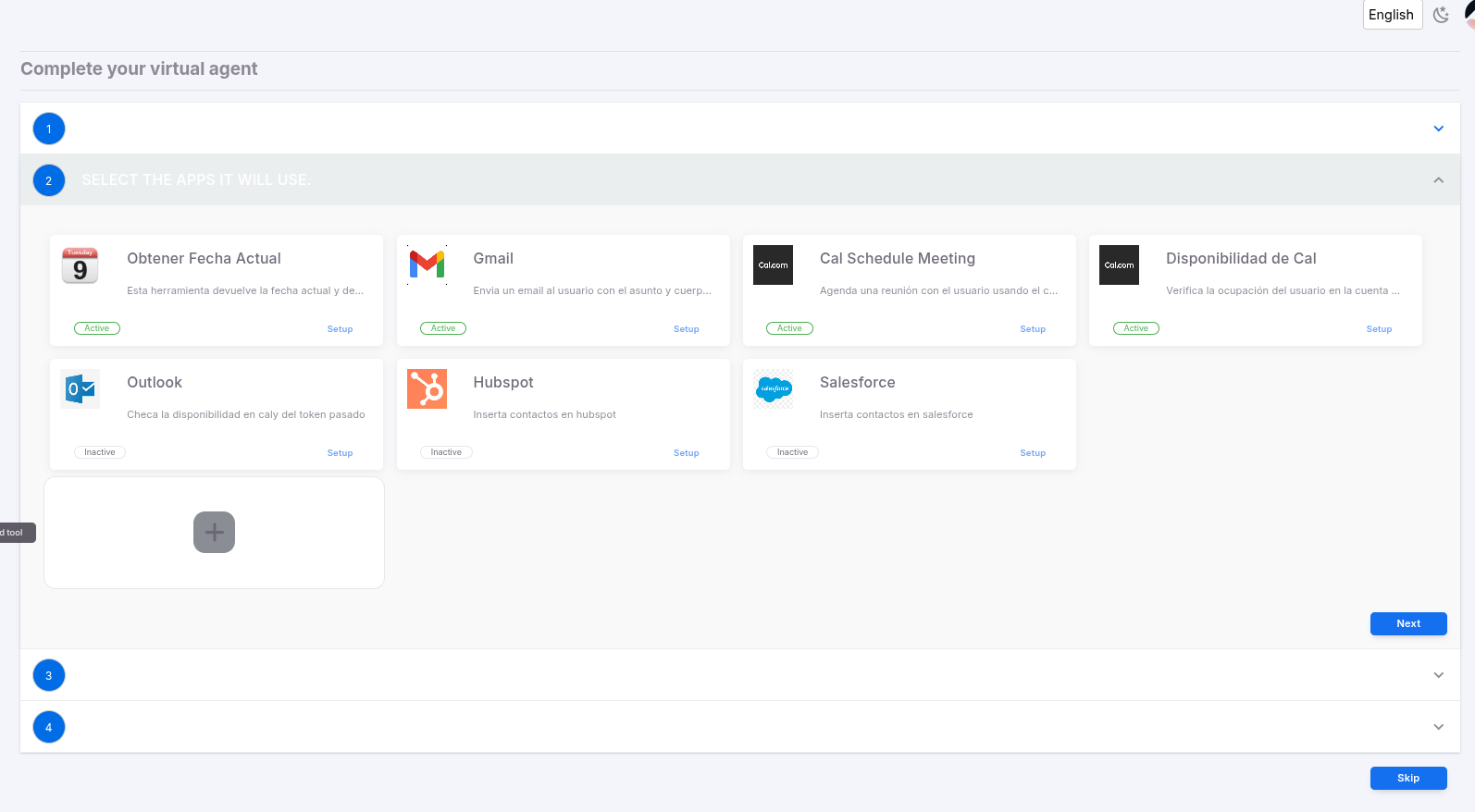Appearance
Configuración de disponibilidad en Cal
La herramienta de disponibilidad en Cal permite que tu agente verifique tu disponibilidad. Para configurar esta herramienta, sigue estos pasos:
Crear cuenta en Cal
Para lograr configurar este agente, lo primero que debes hacer es entrar a https://cal.com/ para crear o iniciar sesión en tu cuenta.- En el caso de que estés creando tu cuenta, llena los campos correspondientes, eligiendo el calendario de tu preferencia, así como conectar tus aplicaciones de video. Después, te dará la opción de establecer tu disponibilidad.
- El último paso es poner una breve descripción de ti, aunque este campo es opcional.
Acceder a la configuración de API
Una vez que estés dentro, ve a la opción de configuraciones y selecciona "API Key". Configúrala según tus preferencias.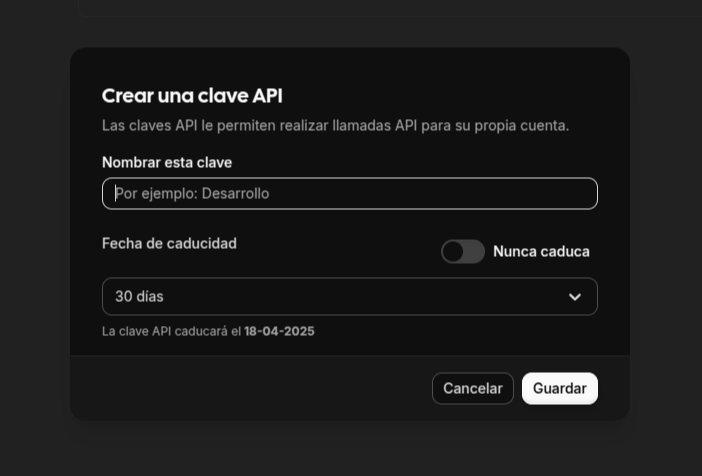
Accede a la sección "Tipos de Evento"
- En el menú de la izquierda, selecciona "Event Types", que te llevará a la configuración de eventos; selecciona el evento que desees.
Selecciona la opción "Disponibilidad"
- A continuación, haz clic en la opción "Disponibilidad" en el menú de la izquierda para ver y modificar tu horario de disponibilidad.
Obtén los números en la URL:
- En la barra de direcciones de tu navegador, después de que te redirijas a la página de disponibilidad, verás una URL que contiene algunos números. Estos números son parte de la identificación única del evento o de la configuración de disponibilidad que necesitarás para configurar tu agente. Este valor debe ser copiado y utilizado en el campo
Event Type IDen la configuración del agente.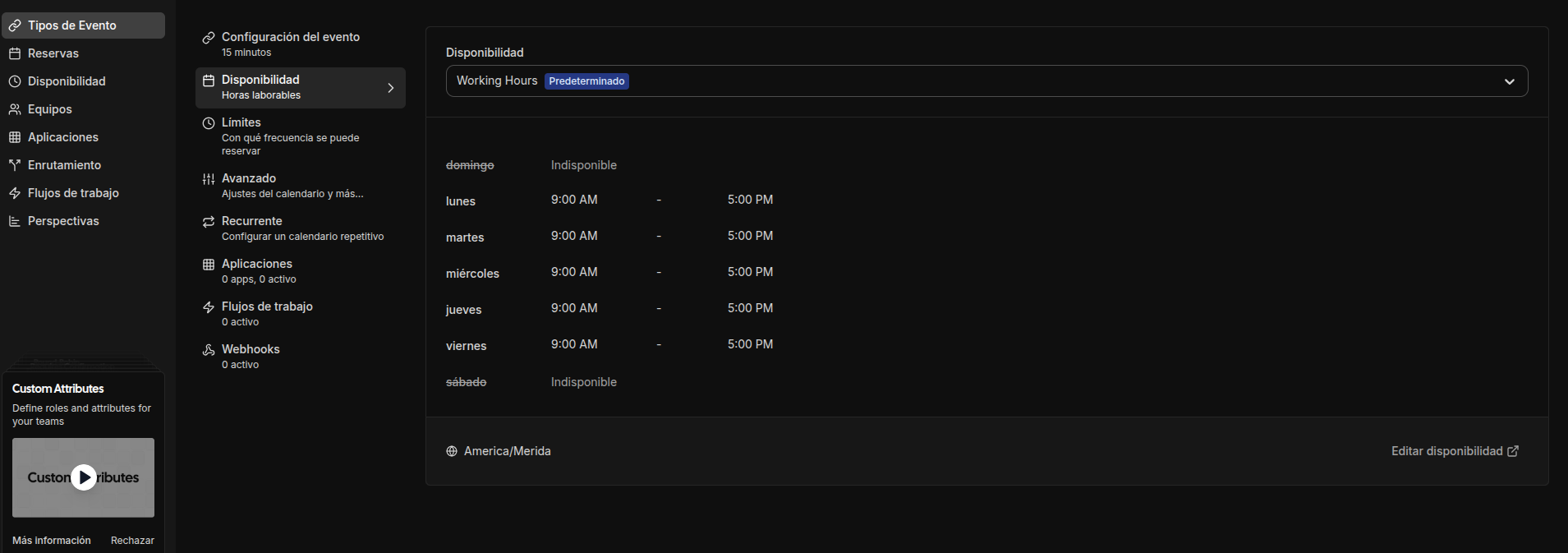
- En la barra de direcciones de tu navegador, después de que te redirijas a la página de disponibilidad, verás una URL que contiene algunos números. Estos números son parte de la identificación única del evento o de la configuración de disponibilidad que necesitarás para configurar tu agente. Este valor debe ser copiado y utilizado en el campo
Configurar la herramienta en el agente
Haz clic en "Configurar" en la plantilla de la herramienta Disponibilidad Cal:
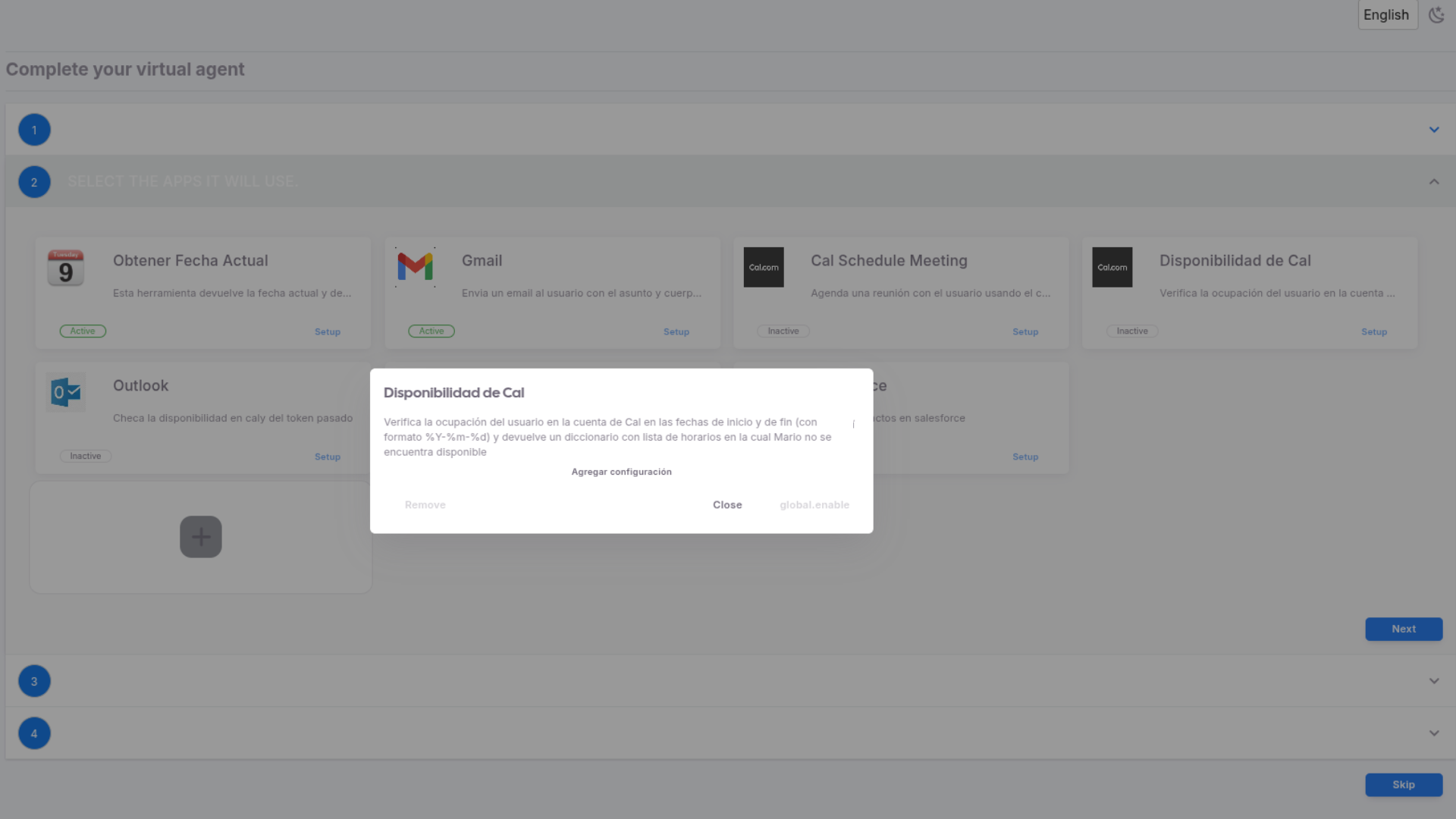
Aparecerá una ventana modal. Haz clic en el enlace "Agregar configuración".
Verás una plantilla de configuración que incluye la estructura que debes seguir para configurar la herramienta. Cambia los valores de
apiKeyyeventTypeIdpor los que obtuviste de la aplicación de configuración de Cal y haz clic en "Habilitar".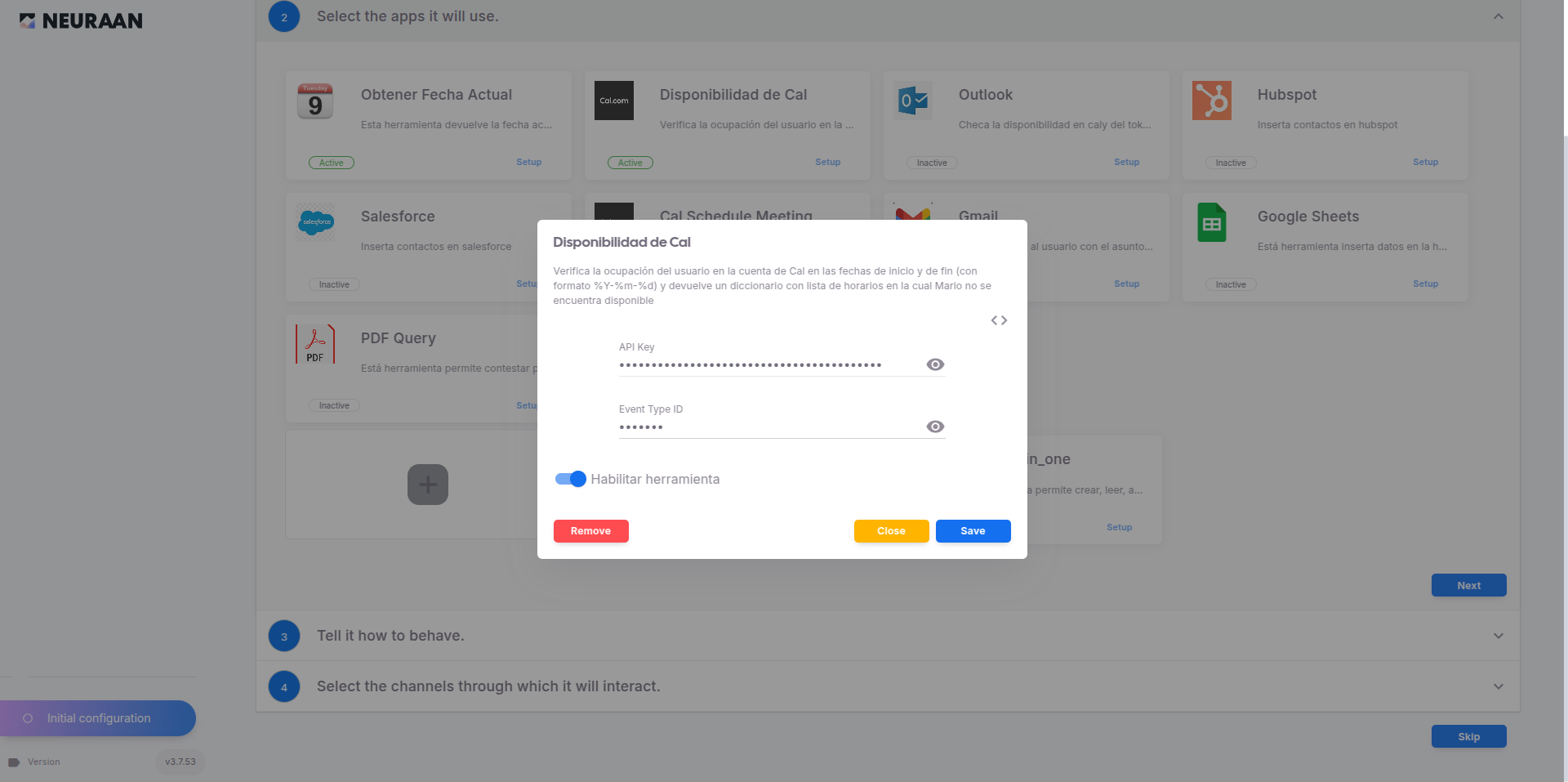
DANGER
No cambies la estructura de configuración, solo reemplaza los valores de la plantilla con los tuyos.
Deberías ver un texto "Activo" en la herramienta, indicando que la has agregado exitosamente a tu agente.